
สารบัญ:
- ผู้เขียน John Day [email protected].
- Public 2024-01-30 13:07.
- แก้ไขล่าสุด 2025-01-23 15:12.
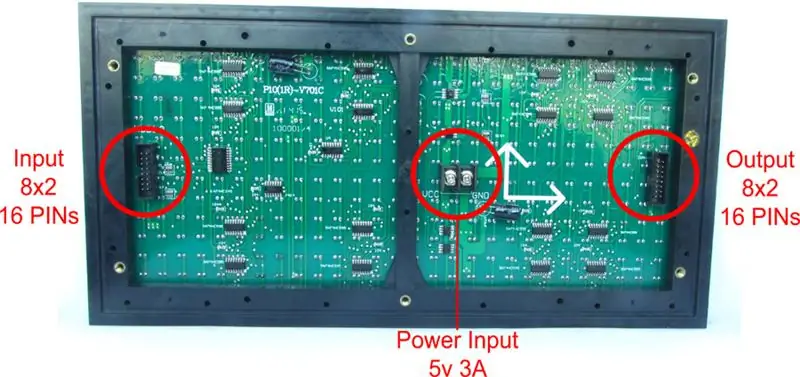

ในคำแนะนำนี้ อธิบายวิธีเชื่อมต่อจอแสดงผล LED matrix ขนาด 16 x 64 (p10) กับไมโครคอนโทรลเลอร์ PICI6F877A
ข้อมูลที่ส่งไปยังไมโครคอนโทรลเลอร์ผ่าน UART ซึ่งจัดเก็บไว้ใน EEPROM และข้อมูลจะแสดงบนจอแสดงผล LED matrix ข้อมูลดังกล่าวจะดำเนินการต่อเมื่อมีข้อมูลใหม่เข้ามา
โปรแกรมที่เขียนด้วยภาษา C ที่สร้างด้วย MPLAB
ขั้นตอนที่ 1: 16x64 (p10) การควบคุมเมทริกซ์ LED
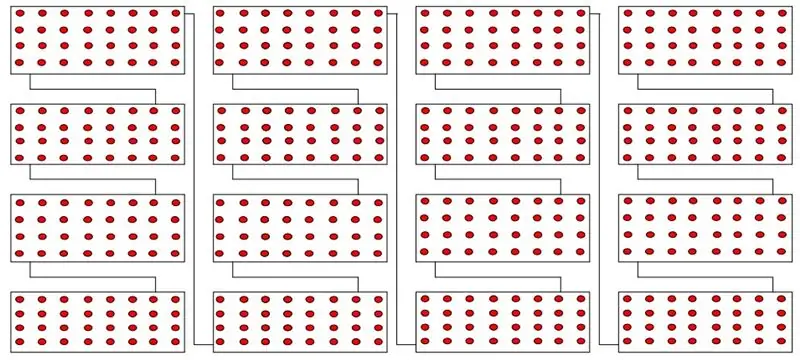
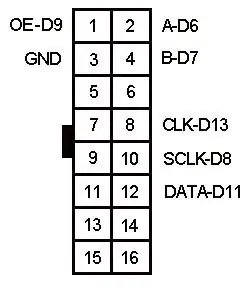
ในระบบนี้ จอแสดงผลเมทริกซ์ขนาด 16x64 สามารถแสดงข้อมูลที่ต้องใช้ LED จำนวน 1024 ดวง จอแสดงผลนี้ประกอบด้วยโมดูลขนาดเล็กที่จัดเรียงเข้าด้วยกันจากหน้าจอที่ใหญ่ขึ้น แต่ละโมดูลมักจะประกอบด้วยเมทริกซ์ LED ขนาด 4x8 ดังแสดงในรูป
ปักหมุดออกจากแผง p10 ตามที่แสดงมี 6 สายควบคุม
ขั้นตอนที่ 2: การตั้งค่าฮาร์ดแวร์




ในการพัฒนาโครงการนี้ เราต้องการวัสดุดังนี้
- p10 (16x32) จอแสดงผล LED x 2
- PICI6F877A ไมโครคอนโทรลเลอร์
- คณะกรรมการพัฒนาไมโครคอนโทรลเลอร์ PIC
- 16 x 32 (p10) เมทริกซ์ LED - 2 nos
- อะแดปเตอร์อนุกรม USB 2
- 5V 5A SMPS
ขั้นตอนที่ 3: แผนภาพวงจร
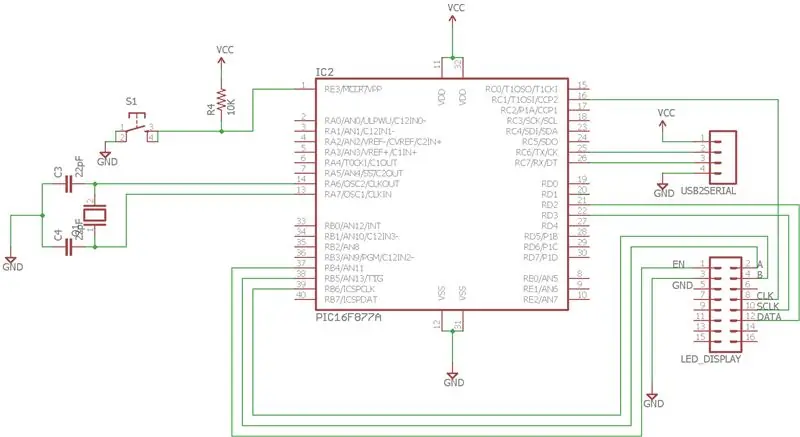
แผนภาพวงจรแสดงในรูป
ดึงพิน MCLR ขึ้นโดยใช้ตัวต้านทาน 10K
USB 2 Serial Converter ที่เชื่อมต่อใน RC6 และ RC7 เนื่องจากรองรับการสื่อสาร UART และ Baudrate คือ 9600 bps
ที่นี่ใช้คริสตัลออสซิลเลเตอร์ 20 MHz
พินสำหรับ (p10) LED Scrolling Display สามารถใช้พินดิจิตอลใดก็ได้ ในโครงการนี้เราใช้
- EN - RB4
- เอ - RB5
- B - RB6
- CLK - RC1
- SCLK - RD3
- ข้อมูล - RD2
ขั้นตอนที่ 4: รหัส
ที่นี่แนบรหัสฉบับสมบูรณ์ที่พัฒนาใน C.
อัตราบอด UART: 9600 bps
รูปแบบข้อความ: * < ข้อความ > $ (เช่น: *impact$)
ขั้นตอนที่ 5: เอาท์พุต

นี่แนบลิงค์วิดีโอที่เราได้ทำ
YouTube:
เฟสบุ๊ค:
www.facebook.com/impacttechnolabz
แนะนำ:
จอแสดงผล P10 DMD พร้อม Arduino และ RTC DS3231: 4 ขั้นตอน (พร้อมรูปภาพ)

จอแสดงผล P10 DMD พร้อม Arduino และ RTC DS3231: จอแสดงผล P10 เป็นอาร์เรย์ของ LED ดอทเมทริกซ์ P10 led เป็นที่รู้จักกันทั่วไปว่าเป็น Dot Matrix Display หรือ DMD display มันขึ้นอยู่กับการลงทะเบียนกะโดยทั่วไปจะใช้การลงทะเบียน 74595shift พวกเขาสามารถเรียงต่อกันด้วยกระดานที่คล้ายกันจำนวนมากขึ้น NS
วิธีทำโดรนโดยใช้ Arduino UNO - สร้าง Quadcopter โดยใช้ไมโครคอนโทรลเลอร์: 8 ขั้นตอน (พร้อมรูปภาพ)

วิธีทำโดรนโดยใช้ Arduino UNO | สร้าง Quadcopter โดยใช้ไมโครคอนโทรลเลอร์: บทนำเยี่ยมชม Youtube ของฉัน ChannelA Drone เป็นอุปกรณ์ (ผลิตภัณฑ์) ที่มีราคาแพงมากที่จะซื้อ ในโพสต์นี้จะมาพูดถึง วิธีทำราคาถูก ?? และวิธีทำของคุณเองเช่นนี้ในราคาถูก…ในอินเดียวัสดุทั้งหมด(มอเตอร์, ESCs
การควบคุมมอเตอร์กระแสตรงด้วย L298N โดยใช้ไมโครคอนโทรลเลอร์ CloudX: 3 ขั้นตอน

การควบคุมมอเตอร์กระแสตรงด้วย L298N โดยใช้ไมโครคอนโทรลเลอร์ CloudX: ในโครงการนี้ เราจะอธิบายวิธีใช้สะพาน H L298N ของเราเพื่อเพิ่มและลดความเร็วของมอเตอร์กระแสตรง โมดูลสะพาน H L298N สามารถใช้กับมอเตอร์ที่มีแรงดันไฟฟ้าระหว่าง 5 ถึง 35V DC นอกจากนี้ยังมีตัวควบคุมออนบอร์ด 5V ดังนั้นหากคุณ
จอแสดงผล LED Matrix แบบเลื่อน 48 X 8 โดยใช้ Arduino และ Shift Registers: 6 ขั้นตอน (พร้อมรูปภาพ)

จอแสดงผลเมทริกซ์ LED แบบเลื่อนได้ 48 X 8 โดยใช้ Arduino และ Shift Registers: สวัสดีทุกคน! นี่เป็นคำสั่งแรกของฉันและมันคือทั้งหมดที่เกี่ยวกับการสร้างเมทริกซ์ LED การเลื่อนที่ตั้งโปรแกรมได้ 48 x 8 โดยใช้ Arduino Uno และการลงทะเบียนกะ 74HC595 นี่เป็นโครงการแรกของฉันกับบอร์ดพัฒนา Arduino มันเป็นความท้าทายที่มอบให้กับม
วิธีนับ 0 ถึง 99 โดยใช้ไมโครคอนโทรลเลอร์ 8051 พร้อมจอแสดงผล 7 ส่วน: 5 ขั้นตอน (พร้อมรูปภาพ)

วิธีนับจาก 0 ถึง 99 โดยใช้ไมโครคอนโทรลเลอร์ 8051 พร้อมจอแสดงผล 7 ส่วน: สวัสดีทุกคน ในบทช่วยสอนนี้ เราจะบอกคุณเกี่ยวกับวิธีการนับจาก 0 ถึง 99 โดยใช้จอแสดงผล 7 เซ็กเมนต์สองจอ
